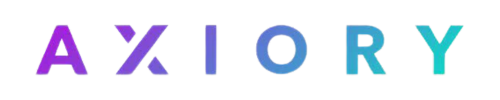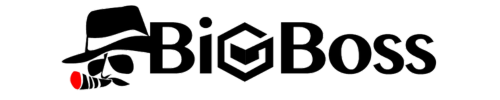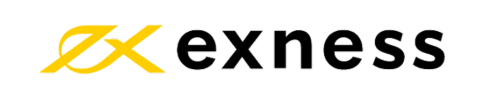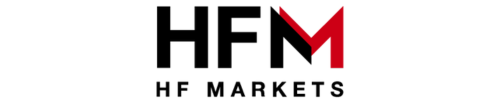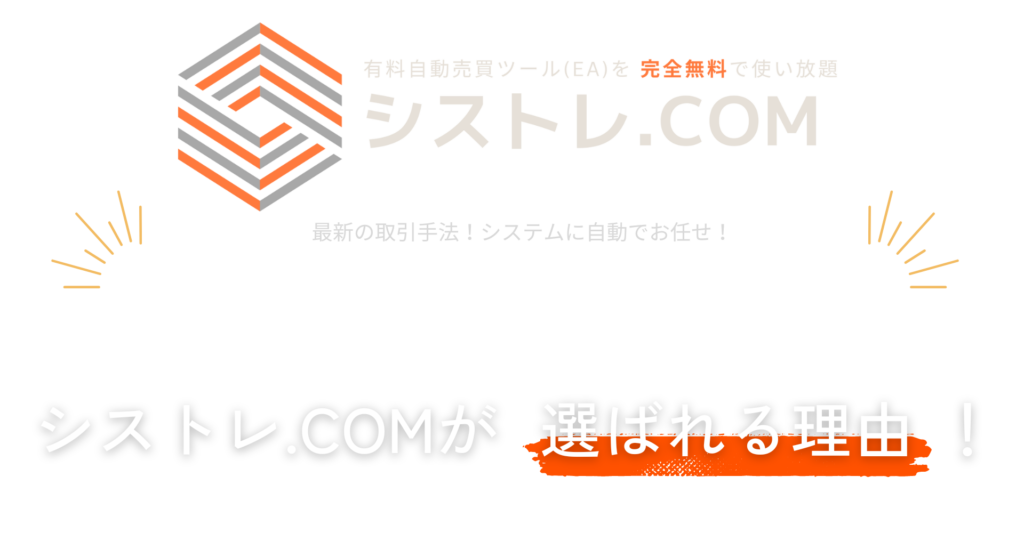MT5(MetaTrader 5)を利用している多くのトレーダーが、「回線不通」というエラーメッセージに悩まされた経験があるのではないでしょうか。このエラーは取引に支障をきたし、重要な機会を逃す原因にもなりかねません。本記事では、MT5で「回線不通」エラーが発生する原因と、その解決方法を詳しく解説します。初心者から経験豊富なトレーダーまで、MT5を快適に使用するためのヒントを紹介します。
MT5で「回線不通」エラーが発生する主な原因
時として「回線不通」というエラーに悩まされることがあります。このエラーが発生すると、取引ができなくなるだけでなく、市場の動きを見逃す可能性もあり、トレーダーにとっては深刻な問題となります。
インターネット接続の問題
最も一般的な原因は、インターネット接続の不具合です。PC及びVPSが正常にインターネットに接続できていることを確認してください。安定したインターネット環境は、MT5を円滑に使用するための基本条件です。
MT5のログイン情報が誤っている
MT5にログインする際、IDやパスワード、サーバー設定などの情報が正確でない場合、システムは「回線不通」エラーを表示することがあります。
MT5バージョンが古い
MT5のバージョンが最新でない場合、特定の機能やサーバーとの互換性に問題が生じる可能性があります。FX業者が新しいサーバーやセキュリティ機能を導入した際、古いバージョンのMT5では正常に動作しないことがあります。
初めてMT5にログインする際の「回線不通」が出る場合
ログイン情報の確認と正しい入力方法
MT5に初めてログインする際に「回線不通」エラーが発生した場合、まずログイン情報を確認しましょう。以下の手順で正しくログインできるか試してみてください。
①画面左上の「ファイル」メニューから「取引口座にログイン」を選択
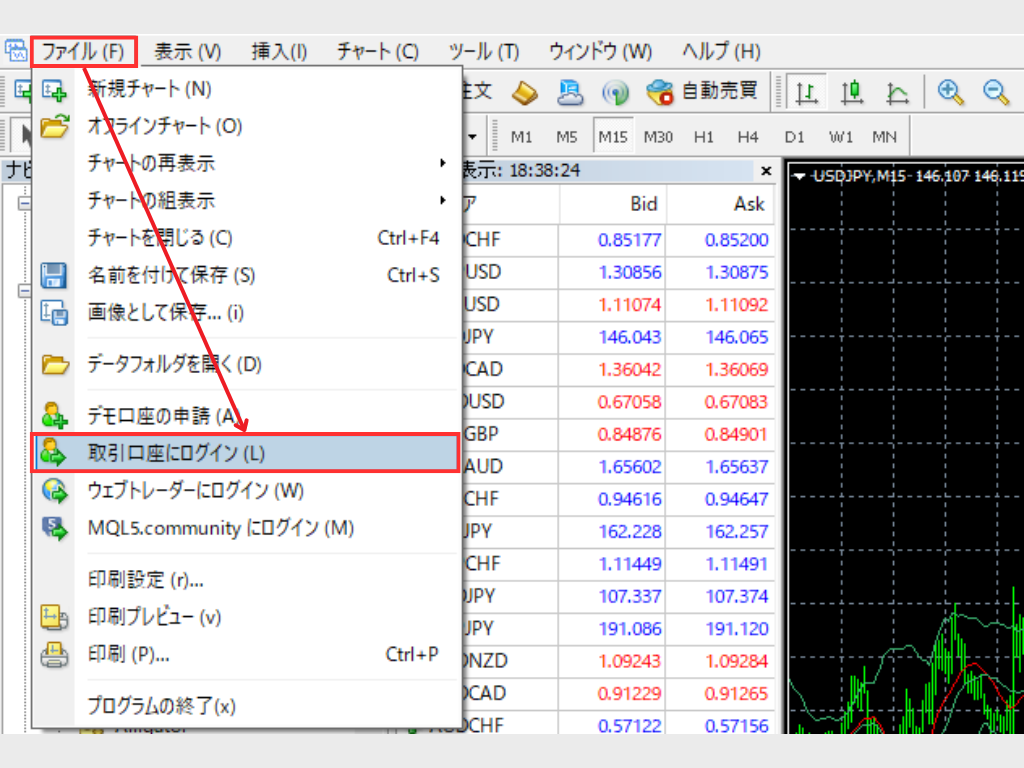
②ログインIDとパスワードを正確に入力
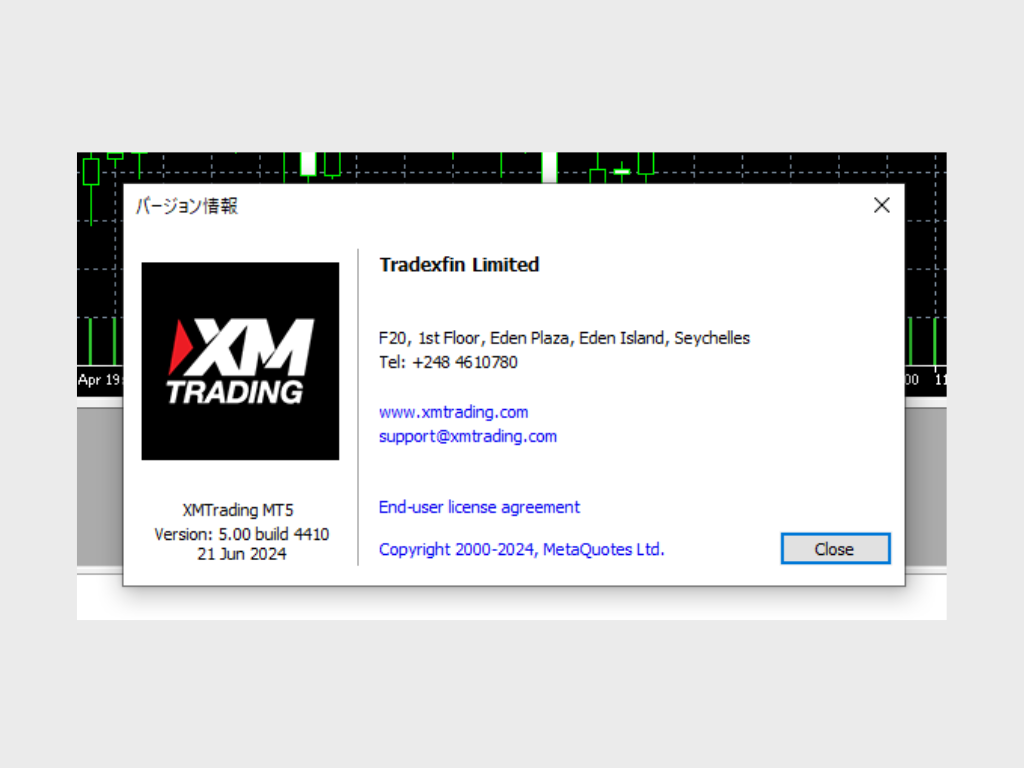
- ログインID:口座開設時の口座番号(ユーザーID)
- パスワード:口座開設時に通知された初期パスワード
④「ログイン」ボタンをクリック

- 入力の際は、半角英数字であることを確認し、コピー&ペーストを使用する場合は余分なスペースが入らないよう注意しましょう。また、大文字と小文字を間違えないよう気をつけてください。
サーバー設定の確認と修正
サーバー設定が正しくない場合も「回線不通」エラーの原因となります。以下の手順でサーバー設定を確認し、必要に応じて修正しましょう。
- MT5のログイン画面でサーバー設定を確認
- 正しいサーバーが選択されていない場合は、ドロップダウンリストから正しいサーバーを選択
- サーバーリストに適切なサーバーがない場合は、FX業者のウェブサイトで正しいサーバー情報を確認
- 必要に応じて、新しいサーバーを追加
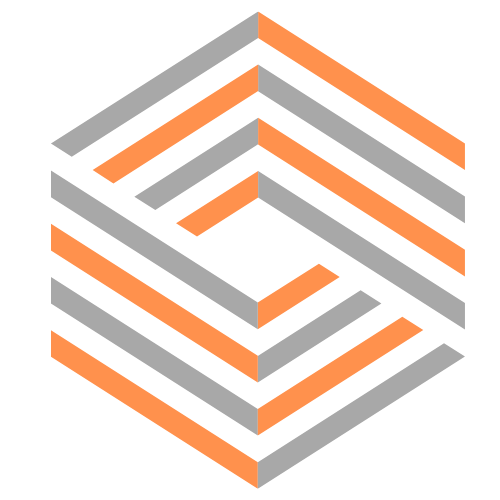
正しいサーバーを選択しても接続できない場合は、インターネット接続や業者のメンテナンス状況を確認してみましょう。
突然「回線不通」になった場合の対処法
configフォルダの削除と再設定
これまで問題なく使用できていたMT5が突然「回線不通」エラーを表示する場合、configフォルダを削除することで問題が解決することがあります。以下の手順を試してみてください。
①「ファイル」メニューから「データフォルダを開く」を選択
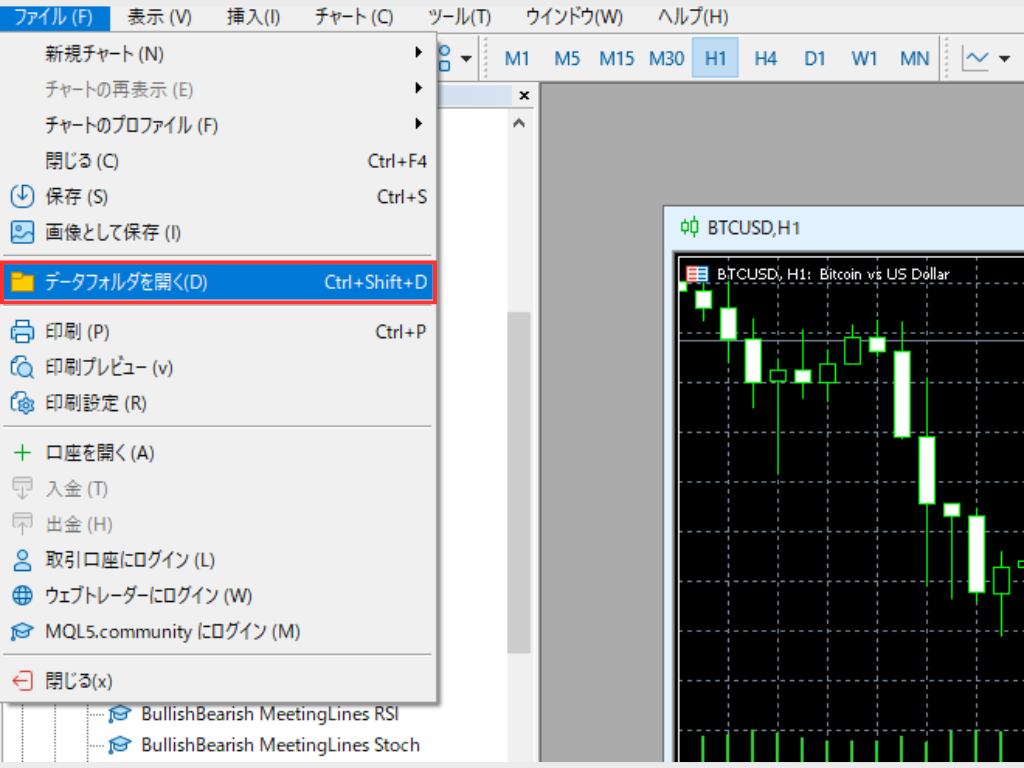
②開いたフォルダ内の「config」フォルダをコピーし、別へ保存

③元の「config」フォルダを削除
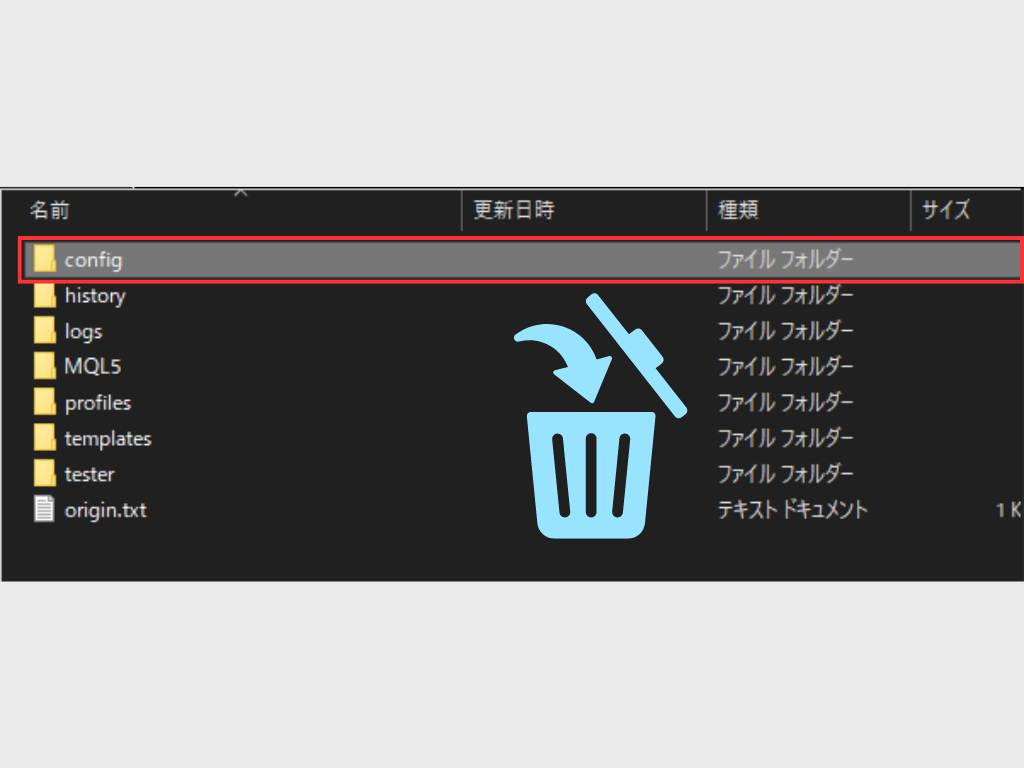
④MT5を再起動し、ログイン情報を入力
この方法で多くの場合、「回線不通」エラーが解消されることがあります。
設定ファイルの初期化
configフォルダの削除で問題が解決しない場合は、MT5の設定ファイルを初期化してみましょう。
- この操作を行うとカスタム設定やインジケーターが初期化されるため、必要に応じてバックアップを取っておくことをお勧めします。
- MT5を閉じる
- エクスプローラーでMT5のデータフォルダを開く
- フォルダ内の英数字ランダムなフォルダを削除
- MT5を再起動し、ログイン情報を入力
この操作により、MT5の設定が初期化され、「回線不通」エラーが解消されることがあります。
MT5の「回線不通」を解決するその他の方法
MT5の「回線不通」エラーは、インターネット接続の問題が原因である可能性が高いです。以下の手順で接続状況を確認し、改善を試みましょう。
インターネット接続の確認と改善
- 他のウェブサイトやアプリでインターネットが正常に機能しているか確認
- Wi-Fi接続の場合、電波強度を確認し、必要に応じてルーターに近づく
- 可能であれば、有線LANでの接続を試す
- モデムやルーターを再起動する
- プロバイダーの障害情報を確認する
インターネット接続が安定していることを確認した上で、再度MT5にログインしてみてください。
MT5のバージョンアップデートと「回線不通」の関係
MT5(MetaTrader 4)の「回線不通」エラーは、時としてソフトウェアのバージョンが最新でないことが原因で発生することがあります。FXブローカーやMetaQuotes社(MT5の開発元)は、セキュリティの向上や新機能の追加、既知のバグの修正などのために定期的にMT5をアップデートしています。古いバージョンのMT5を使用し続けると、最新のサーバーや機能との互換性の問題が生じ、「回線不通」エラーとなる可能性があります。
MT5の最新版アップデート方法
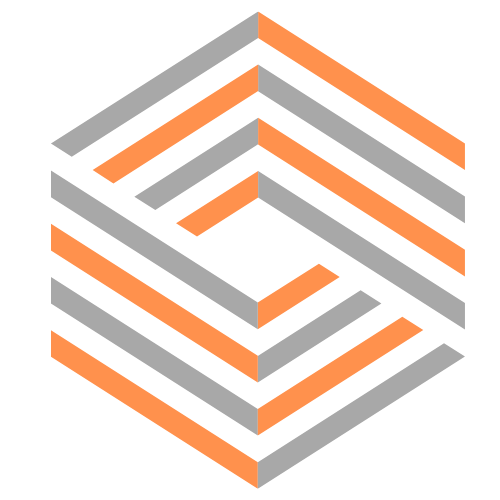
以下の記事で詳しいアップデート方法をご案内しております!

- 一部のFX業者は独自にカスタマイズしたMT4を提供している場合があります。そのような場合、一般的なMT4のアップデート方法ではなく、FX業者の指示に従ってアップデートを行う必要があります。
FX業者のメンテナンスとMT5の「回線不通」
MT5で「回線不通」エラーが発生する原因の一つに、FXブローカー側のサーバーメンテナンスがあります。定期的なメンテナンスや予期せぬシステム障害により、一時的にMT5との接続が遮断されることがあります。
このような状況では、ユーザー側で対処できることは限られていますが、以下の手順で状況を確認し、適切に対応することができます。
FXブローカーのメンテナンス情報の確認方法
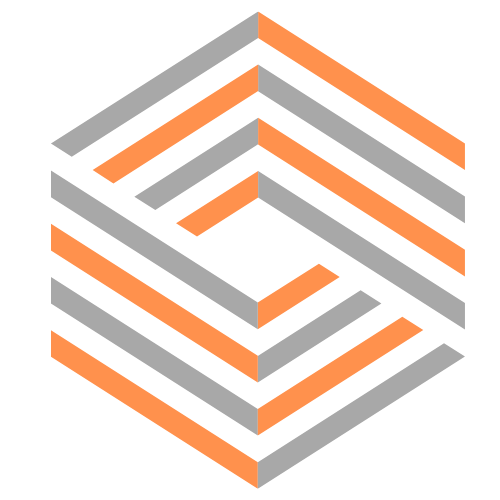
以下のページで各ブローカーごとの最新情報を発信しております!
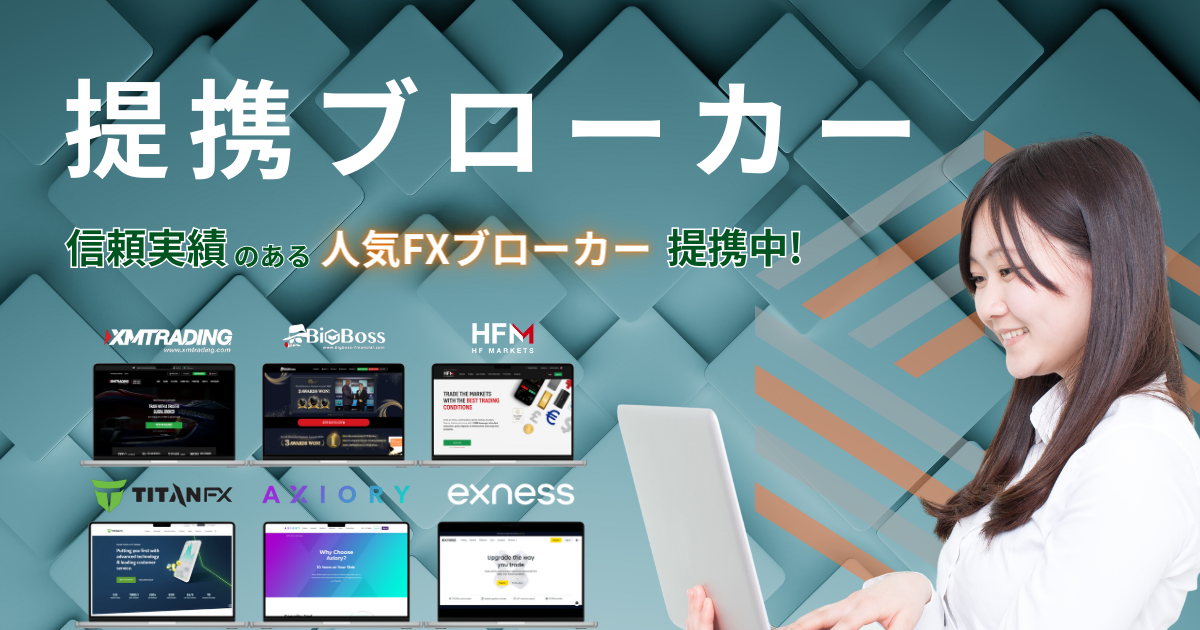
メンテナンス中の場合の対応
メンテナンスの終了時間を確認し、終了予定時刻まで待機します。メンテナンス終了後、MT5を再起動して、正常に接続できるかを確認します。
当サービスからも詳しい案内を随時お知らせさせていただいております。
「回線不通」が解決しない場合の最終手段
これまでの方法を試しても「回線不通」エラーが解決しない場合、より抜本的な対策が必要となります。以下に、最終手段となる二つの方法を紹介します。
FX業者のサポートへの問い合わせ
「回線不通」の原因がはっきりせず、自力での解決が難しい場合は、FXブローカーのサポートに連絡しましょう。公式ウェブサイトのサポートページで、問い合わせフォーム、ライブチャット、電話サポートなどの連絡手段を確認し、以下の情報を準備して問い合わせを行います。
- MT5のバージョン
- エラーメッセージの内容
- エラーが発生した日時
- これまでに試した対処法
各ブローカーのサポート問い合わせ方法はコチラ!

関連記事
XMTrading(エックスエム)の問い合わせ方法を初心者にもわかりやすく解説しています。また、会社情報をまとめています。
Read More





サポート担当者に状況を詳しく伝え、エラーが起こった理由や経緯を説明しましょう。指示に従いながら、必要に応じて追加の情報を提供してください。
MT5の再インストール
①MT5を完全にアンインストール
Windowsの「設定」→「アプリ」から、MT5を選択してアンインストールします。
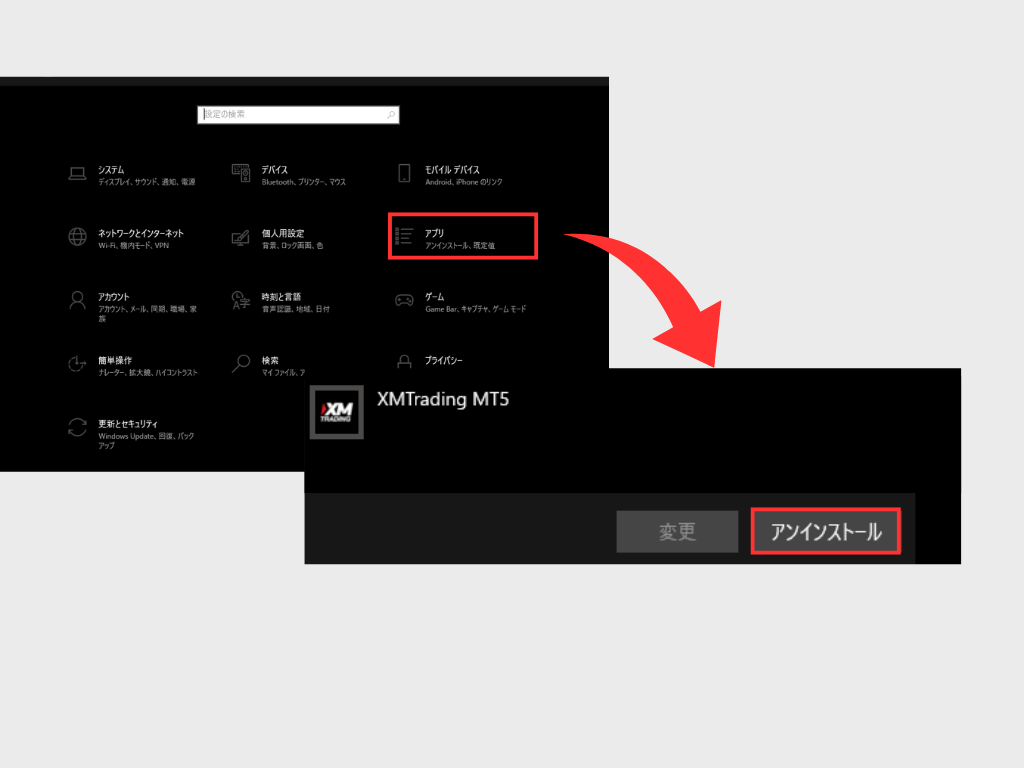
②FXブローカーの公式サイトから最新バージョンのMT5インストーラーをダウンロード
各ブローカーからMT5を再度ダウンロードします。
ダウンロードされた.exeファイルがあれば、再度実行してダウンロードしてください。

関連記事
MT4(MetaTrader4)をダウンロードする方法を徹底解説。ダウンロードとインストールのよくある問題と解決方法も網羅できます。
Read More
関連記事
XM(XMTRADING)の口座タイプ、特徴、口座開設方法を詳しく解説。入出金方法、取引コスト、サポート情報など、XMでのトレードに必要な情報を網羅。初心者からプロまで、最適な取引環境選びをサポートします。
Read More
関連記事
TitanFXの口座タイプ、特徴、口座開設方法を詳しく解説。入出金方法、取引コスト、サポート情報など、TitanFXでのトレードに必要な情報を網羅。初心者からプロまで、最適な取引環境選びをサポートします。
Read More
関連記事
AXIORYの口座タイプ、特徴、口座開設方法を詳しく解説。入出金方法、取引コスト、サポート情報など、AXIORYでのトレードに必要な情報を網羅。初心者からプロまで、最適な取引環境選びをサポートします。
Read More
関連記事
BIGBOSSの口座タイプ、特徴、口座開設方法を詳しく解説。入出金方法、取引コスト、サポート情報など、BIGBOSSでのトレードに必要な情報を網羅。初心者からプロまで、最適な取引環境選びをサポートします。
Read More
関連記事
Exness(エクスネス)の口座タイプ、特徴、開設方法を詳しく解説。スタンダード口座の無制限レバレッジや低スプレッド、入出金方法、取引コスト、サポート情報など、Exnessでのトレードに必要な情報を網羅。
Read More
③インストール完了後、MT5を起動し、ログイン情報を入力して接続を試みます。
MT4の再インストールは、ソフトウェアに関連する多くの問題を解決できる強力な方法です。
ただし、この操作を行う前に必ず取引履歴やカスタム設定のバックアップを取っておくことが重要です。
まとめ:MT5を快適に使用するために
MT5を快適に使用するためには、これらの知識を活用し、問題が発生した際に冷静に対処することが重要です。また、予防策を日常的に実践することで、多くのトラブルを未然に防ぐことができます。
MT5の「回線不通」エラーに悩まされることなく、快適なFX取引を行えることを願っています。本記事の情報が、皆様のトレード活動の一助となれば幸いです。

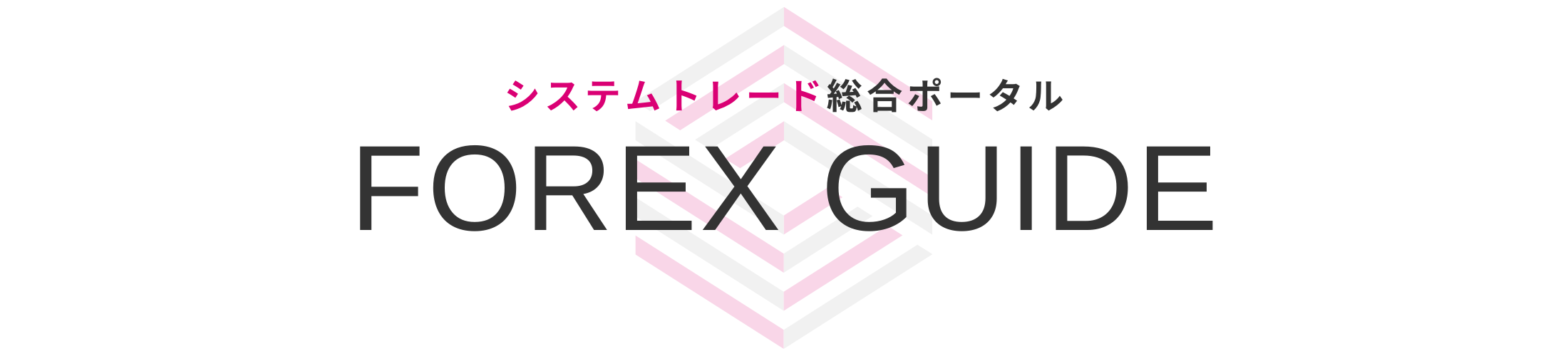








.png)